Automatická optimalizace jasu
Automatická optimalizace jasu je další funkcí, která má pomoci fotografům při focení. Pokud snímek vychází příliš tmavý, příp. má nízký kontrast, funkce automaticky upraví jas a kontrast snímku. Klidně by se mohla jmenovat automatická korekce jasu a kontrastu, protože to je přesně to, co tato funkce dělá. Funkce automatická optimalizace jasu se v některých fotoaparátech označuje i angl. výrazem Auto Lighting Optimizer.
Tuto funkci dnes opět otestuji na fotoaparátu Canon EOS 7D Mark II. Vyzkouším její nastavení a nakolik se projeví na výsledném snímku.
Funkce automatická optimalizace jasu
Funkce automatická optimalizace jasu se nachází v menu fotoaparátu. U výše uvedeného fotoaparátu v hlavním červeném menu – konkrétně na 2. záložce. Samotná funkce má 3 funkční stavy, které značí, jak moc bude funkce využitá. Kromě vypnutého stavu lze tedy automatickou optimalizaci jasu nastavit na: nízkou účinnost, standardní a vysokou.
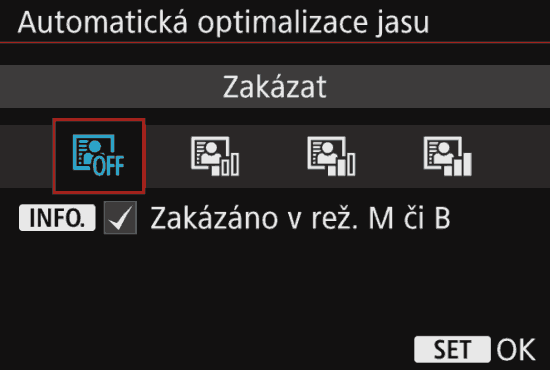
Automatická optimalizace jasu
Jak je psáno v úvodu – funkce automatická optimalizace jasu pomáhá fotografům ve chvíli, kdy je snímek tmavý, příp. má nízký kontrast. Tuto funkci samozřejmě dobře zastanou i jakékoliv dnešní programy pro úpravu fotografií. Namátkou zmíním např. Adobe® Lightroom®, Affinity Photo a Zoner Photo Studio. V nich si stačí lehce „pohrát“ s expozicí, kontrastem nebo jasem a výsledky se hned projeví. Funkce automatická optimalizace jasu má ovšem tu výhodu, že funguje automaticky přímo ve fotoaparátu. Nepotřebujete proto žádné takové programy.


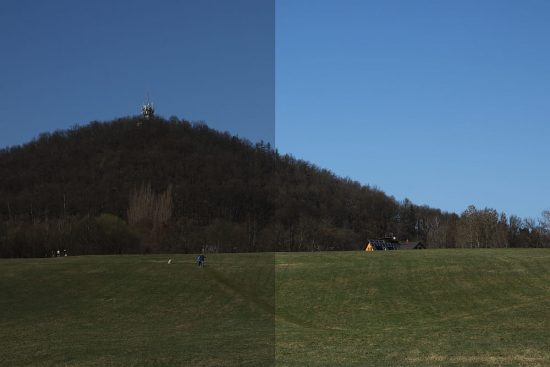
Jak to ale občas bývá, ani tato funkce není úplně bez problémů. Jednou z věcí je, že v závislosti na situaci a světelných podmínkách se po aktivaci funkce může v obraze objevit více šumu. Též se může stát, že obraz bude až nepřirozeně zesvětlen. V takovém případě se doporučuje aktivovat funkci na menší výkonový stupeň.
Ještě může nastat situace, kdy použijete zápornou kompenzaci expozice, příp. kompenzaci expozice s bleskem. V takovém případě se může automatická optimalizace jasu pokusit obraz rovněž nepřirozeně zesvětlovat. V tomto případě je vhodné funkci dočasně vypnout.
Osobní zkušenost
Přiznávám, že dnešní funkci, stejně jako tu předchozí (priorita zvýraznění tónu), vlastně vůbec nepoužívám. Ne, že by nedokázala pomoci. Navíc funguje opravdu jednoduše – stačí ji pouze zapnout a vybrat její intenzitu. Nicméně chci mít svůj foťák pod kontrolou a nechci ho nechat rozhodovat o tom, jak mají vypadat tmavá místa na snímku. Navíc je tu i druhá věc. Když už fotím do datového formátu RAW, stejně mě při zpracování čeká nějaký druh „vyvolání snímku“. Takže když už v tom jsem, můžu prakticky v jakémkoliv editoru projasnit stíny na snímku a to tak, jak uznám za vhodné.
Když už jsem zmínil možnost výběru intenzity dnešní funkce… v ukázkách výše je její intenzita vždy maximální. Proč? Jednoduše proto, abych rovnou ukázal největší dopadl na výslednou fotografii. Ostatní varianty jsou jednoduše slabší a tolik neovlivňují výsledný snímek. Navíc kdybych sem měl pokaždé vkládat všechny varianty nastavení funkcí, za chvíli by mi na webovém hostingu došlo místo. Máte-li tuto funkci a chcete-li ji používat, jistě si provedete její test. Zjistíte, jak se funkce chová v různých prostředích a v různě nastavených intenzitách. Je také dost pravděpodobné, že každý výrobce bude mít vlastní způsob zpracovávání snímků. Není tedy vyloučeno, že se funkce v jednom typu fotoaparátu bude chovat jinak než v jiném fotoaparátu. Pokud tedy funkci chcete používat, doporučuji si udělat test právě na vašem fotoaparátu – v různých prostředích a situacích.
Závěrem
Automatická optimalizace jasu dokáže opravdu pomoci s úpravou fotografií rovnou při focení. Jsou-li ve scéně tmavá místa, fotoaparát je po pořízení snímku zesvětlí. Funkci stačí jen spustit, vybrat její intenzitu a vše již pracuje automaticky. Funkci tedy ocení hlavně ti, kteří nechtějí dodatečně upravovat snímky v počítači či jinde.
Nicméně počítejte s tím, že funkce nemusí fungovat vždy stoprocentně. Navíc může přinést do snímku více šumu, než byste chtěli. Máte-li raději vše pod kontrolou, foťte do datového formátu RAW a fotografie poté „vyvolávejte“ v programech k tomu určených.
Dobré rady, do formátu RAW fotím již dlouho. Úprava je tohoto formátu neskutečně výborná.